Comment jouer à Sega Master System Games sur Steam Deck
Liens rapides
Le SEGA Master System, un formidable rival 8 bits à la NES, a livré une gamme captivante de jeux, dont beaucoup étaient exclusifs à la console ou se vantaient de versions uniques. Des ports exceptionnels comme Golden Axe, Double Dragon et Streets of Rage à des titres ambitieux tels que Mortal Kombat et Asterix & Obelix, la console a présenté ses prouesses avec des jeux qui rivalisaient des titres mégadrive / genèse 16 bits.
Pour les aficionados des jeux rétro, jouer à Sega Master System Games sur les systèmes modernes a été un défi, mais le jeu de vapeur, associé au puissant logiciel Emudeck, fait de ce rêve une réalité. Voici comment configurer des émulateurs pour les jeux SEGA Master System sur votre jeu de vapeur.
Mis à jour le 15 janvier 2024 par Michael Llewellyn: Les capacités du pont Steam dépassent de loin celles d'une console 8 bits, mais obtenir des performances optimales avec les jeux rétro peut être délicat. C'est là que Decky Loader et le plugin Power Tools entrent en jeu. Les développeurs EMUDECK recommandent d'installer les deux pour améliorer votre expérience de jeu rétro. Ce guide a été mis à jour pour fournir des étapes d'installation détaillées et des solutions pour la restauration des fonctionnalités après une mise à jour de pont Steam.
Avant d'installer EMUDECK
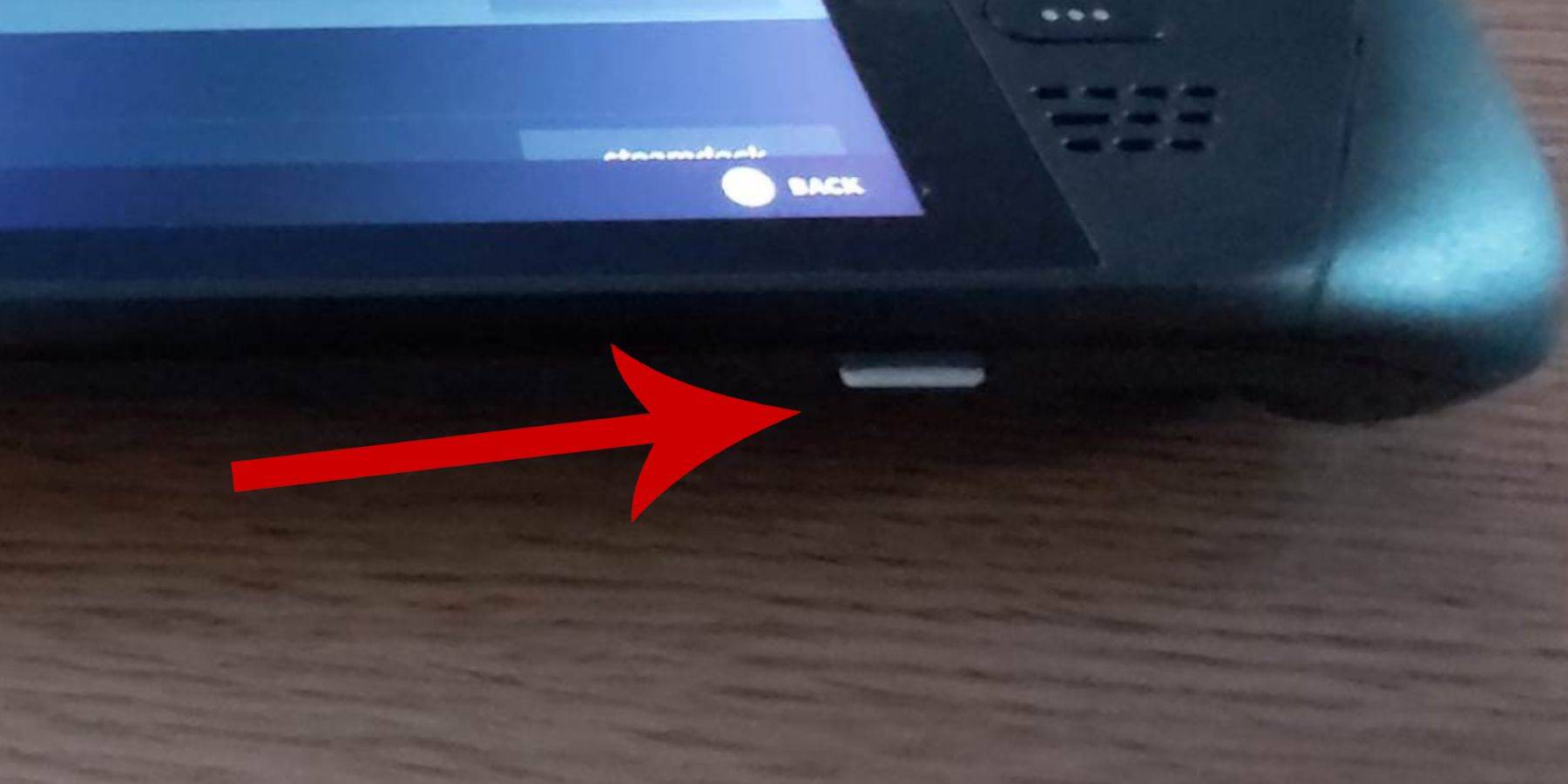 Avant de plonger dans l'installation d'EMUDECK sur votre jeu de vapeur pour les jeux Sega Master System, assurez-vous d'avoir les outils et les paramètres nécessaires pour une installation fluide:
Avant de plonger dans l'installation d'EMUDECK sur votre jeu de vapeur pour les jeux Sega Master System, assurez-vous d'avoir les outils et les paramètres nécessaires pour une installation fluide:
- Gardez votre terrasse Steam branchée sur une source d'alimentation ou assurez-vous qu'elle est complètement chargée.
- Vous aurez besoin d'une carte micro SD à grande vitesse pour vous insérer au bas du pont de vapeur et la formater directement sur l'appareil.
- Alternativement, un disque dur externe peut être utilisé, bien que cela puisse compromettre la portabilité du pont de vapeur.
- L'utilisation d'un clavier et d'une souris peut rationaliser le processus d'installation, similaire à l'utilisation d'un ordinateur domestique. Si vous ne les avez pas, accédez au clavier intégré en appuyant ensemble sur les boutons Steam et X et utilisez les trackpads à la place d'une souris.
Activer le mode développeur
Pour assurer un gameplay fluide et une fonctionnalité appropriée des émulateurs, vous devez activer le mode développeur sur votre pont Steam:
- Ouvrez le panneau d'accès gauche en appuyant sur le bouton Steam.
- Accédez au menu système, puis paramètres système.
- Activez le mode développeur en le basculant.
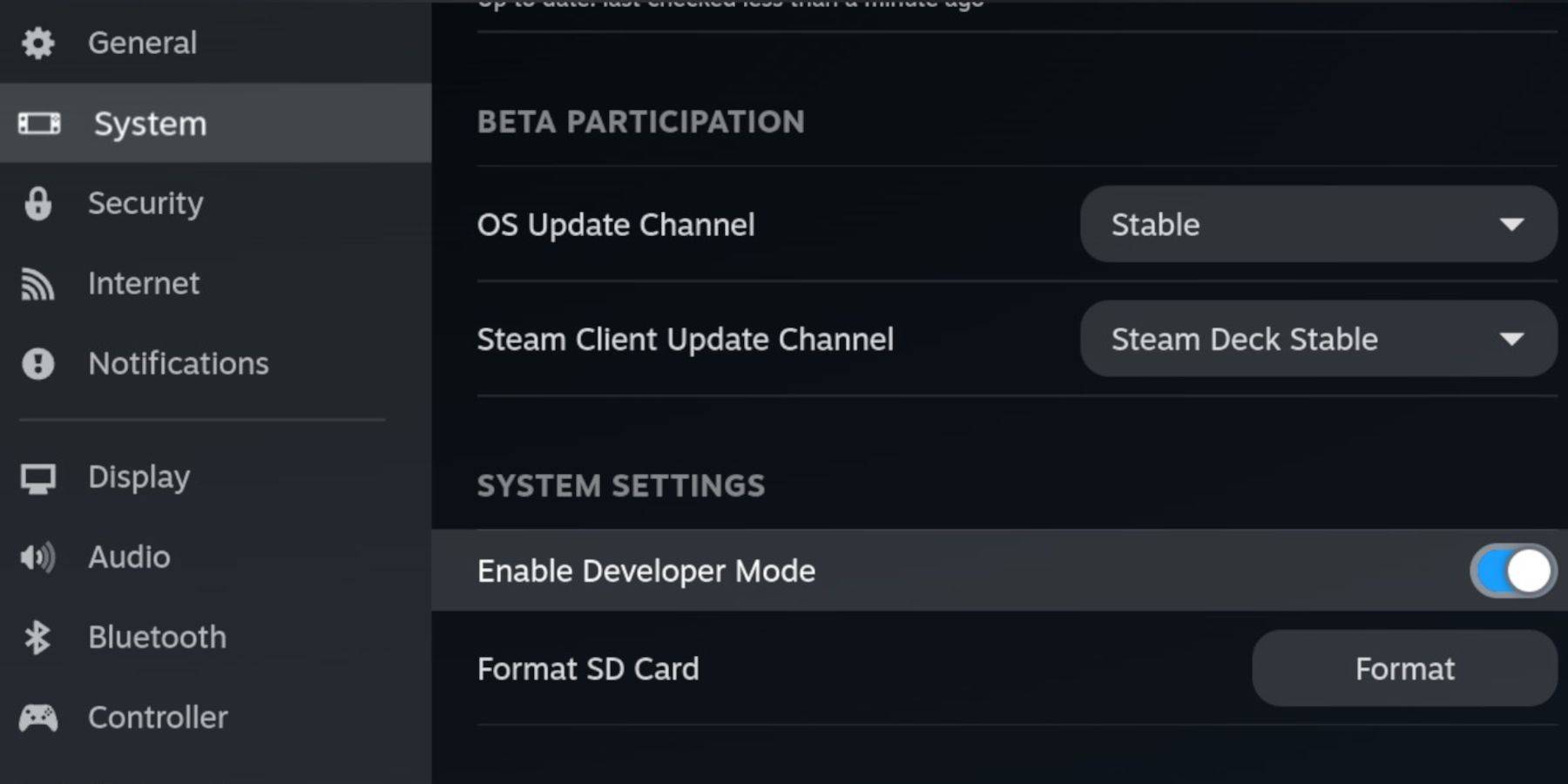 - Le menu Developer est situé en bas du panneau d'accès.
- Le menu Developer est situé en bas du panneau d'accès.
- Ouvrez le menu des développeurs et sous divers, activez le débogage à distance CEF.
- Appuyez sur le bouton Steam, puis sélectionnez Alimenter et redémarrez le pont de vapeur.
Sachez que le débogage à distance CEF peut être désactivé après une mise à jour du système, qui peut affecter les plugins et les émulateurs. Vérifiez toujours le menu du développeur post-mise à jour pour vous assurer qu'il reste activé.
Installation d'Embudeck en mode bureau
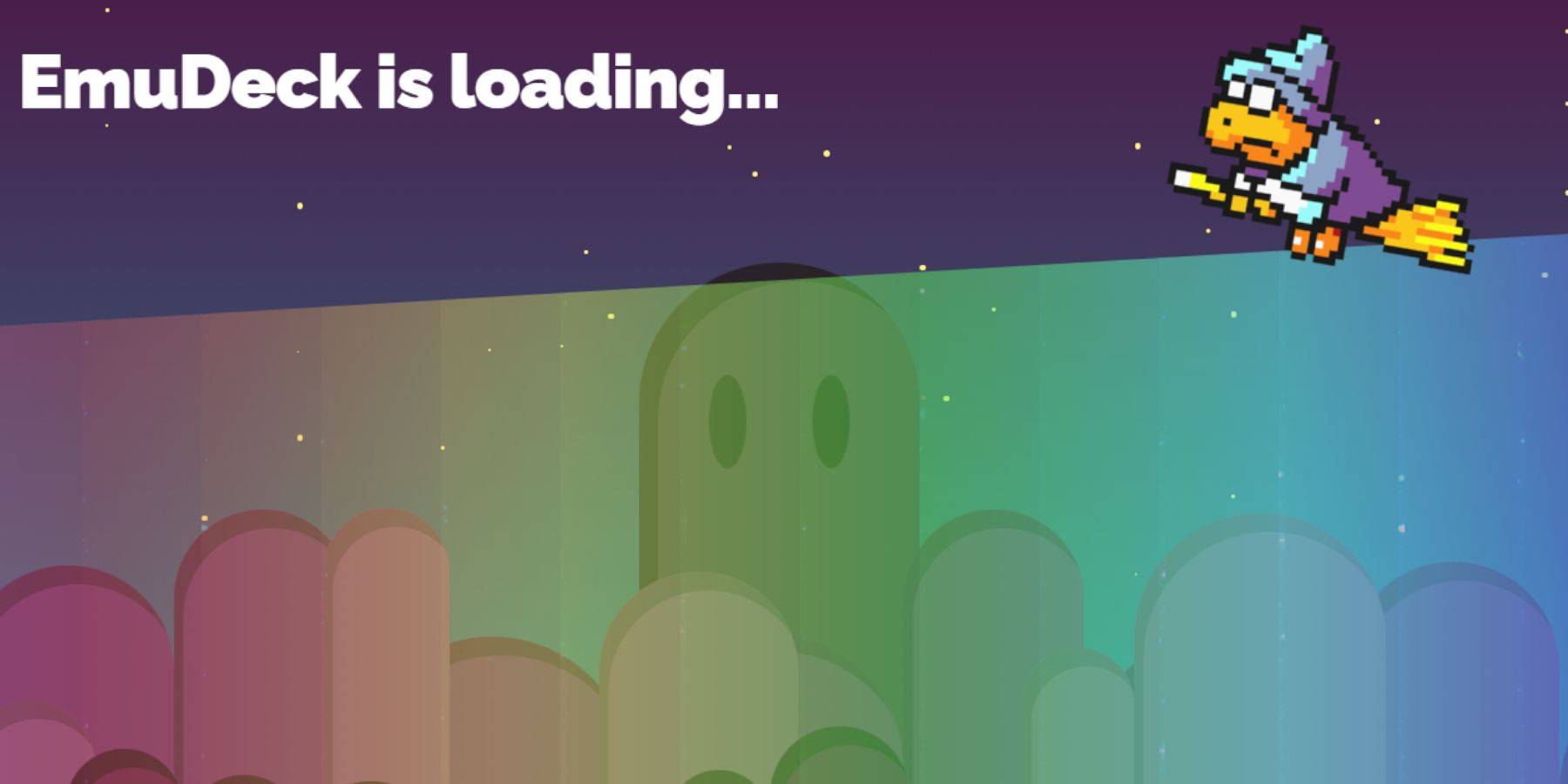 - Pour passer en mode Desktop, appuyez sur le bouton Steam sous le trackpad gauche, sélectionnez Power et Choisissez le mode Desktop.
- Pour passer en mode Desktop, appuyez sur le bouton Steam sous le trackpad gauche, sélectionnez Power et Choisissez le mode Desktop.
- Ouvrez un navigateur comme Chrome ou Firefox pour télécharger EMUDECK.
- Choisissez la version SteamOS appropriée et lancez le téléchargement. Une fois téléchargé, double-cliquez sur l'installateur et optez pour l'installation recommandée pour commencer la configuration.
- Sélectionnez Installer personnalisé.
- Après avoir installé EMUDECK, accédez au menu et sélectionnez la carte SD étiquetée comme primaire. Cette action renommée votre carte SD, ce qui facilite la recherche sous les appareils amovibles dans le gestionnaire de fichiers Dolphin.
- Vous pouvez choisir d'installer tous les émulateurs ou de vous concentrer uniquement sur le système master SEGA en sélectionnant Retroarch.
Retroarch est une application polyvalente qui peut exécuter des émulateurs pour divers systèmes de jeu classiques, accessibles via l'onglet «émulateurs» de votre bibliothèque Steam.
- Assurez-vous que le gestionnaire de ROM Steam est sélectionné aux côtés de Retroarch pour intégrer les jeux dans votre bibliothèque de vapeur principale.
- Naviguez dans les options et activez la fonction «Configurer CRT Shader pour les jeux 3D classiques pour une expérience TV rétro authentique.
- Cliquez sur Terminer pour terminer l'installation.
Transfert des ROM du système maître
Avec Retroarch et EMUDECK installés, il est temps de transférer votre SEGA Master System Roms à leurs dossiers désignés:
- Lancez le gestionnaire de fichiers Dolphin.
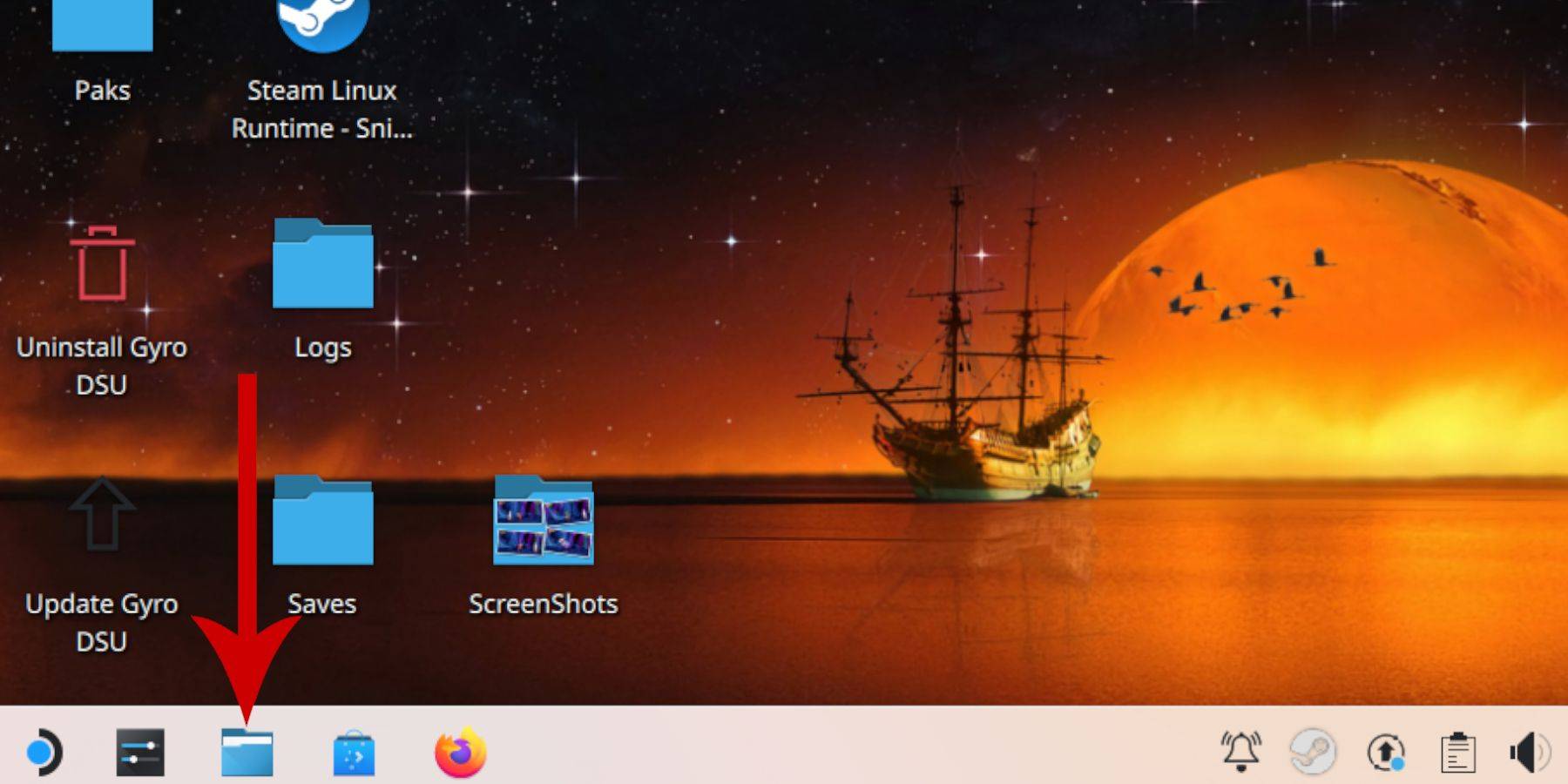 - Dans le panneau de gauche, faites défiler les appareils amovibles et ouvrez la carte SD étiquetée primaire.
- Dans le panneau de gauche, faites défiler les appareils amovibles et ouvrez la carte SD étiquetée primaire.
- Accédez au dossier d'émulation, puis cliquez sur ROMS.
- Trouvez le dossier «MasterSystem» dans la liste.
- Transférer ou copier vos fichiers SEGA Master System ici. Ces fichiers ROM ont généralement l'extension «.sms», telle que «pro wrestling.sms». Ignorez le fichier nommé «Media».
Ajout de jeux de système maître à la bibliothèque Steam
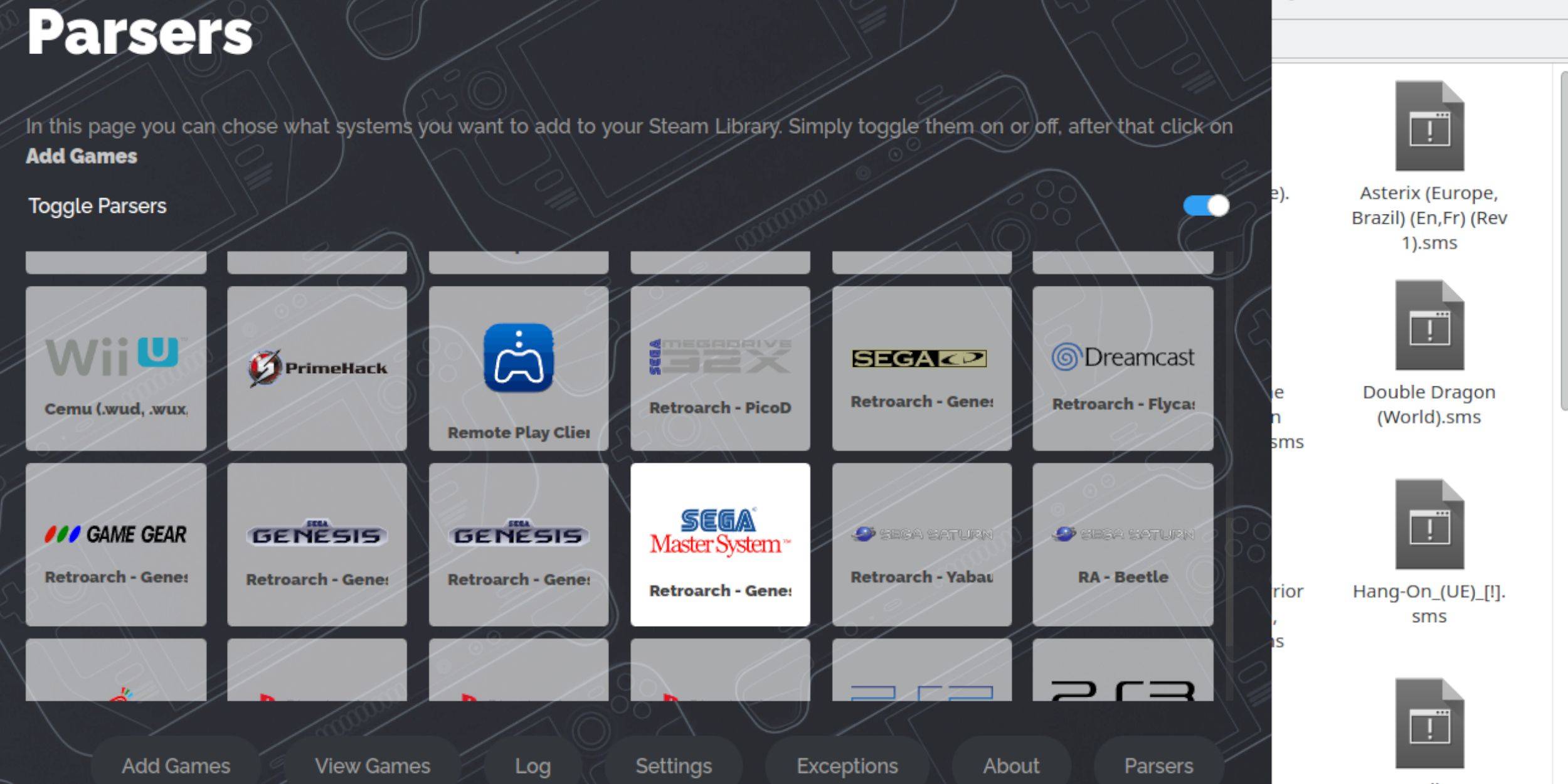 Bien que vous puissiez jouer à Sega Master System Games à partir de Retroarch en mode Desktop, l'intégration dans votre bibliothèque Steam vous permet de jouer en mode jeu:
Bien que vous puissiez jouer à Sega Master System Games à partir de Retroarch en mode Desktop, l'intégration dans votre bibliothèque Steam vous permet de jouer en mode jeu:
- Lancez EMUDECK en mode Desktop.
- Accédez au gestionnaire de ROM Steam.
- Cliquez sur Suivant sur l'accueil à SRM! page.
- Désactiver les analyseurs.
- Mettez en surbrillance SEGA Master System sur l'écran des analyseurs.
- Sélectionnez Ajouter des jeux, puis analyser.
- Confirmez que les jeux et les arts de la couverture s'affichent correctement, puis sélectionnez Enregistrer dans Steam.
Corrigez ou téléchargez des illustrations manquantes
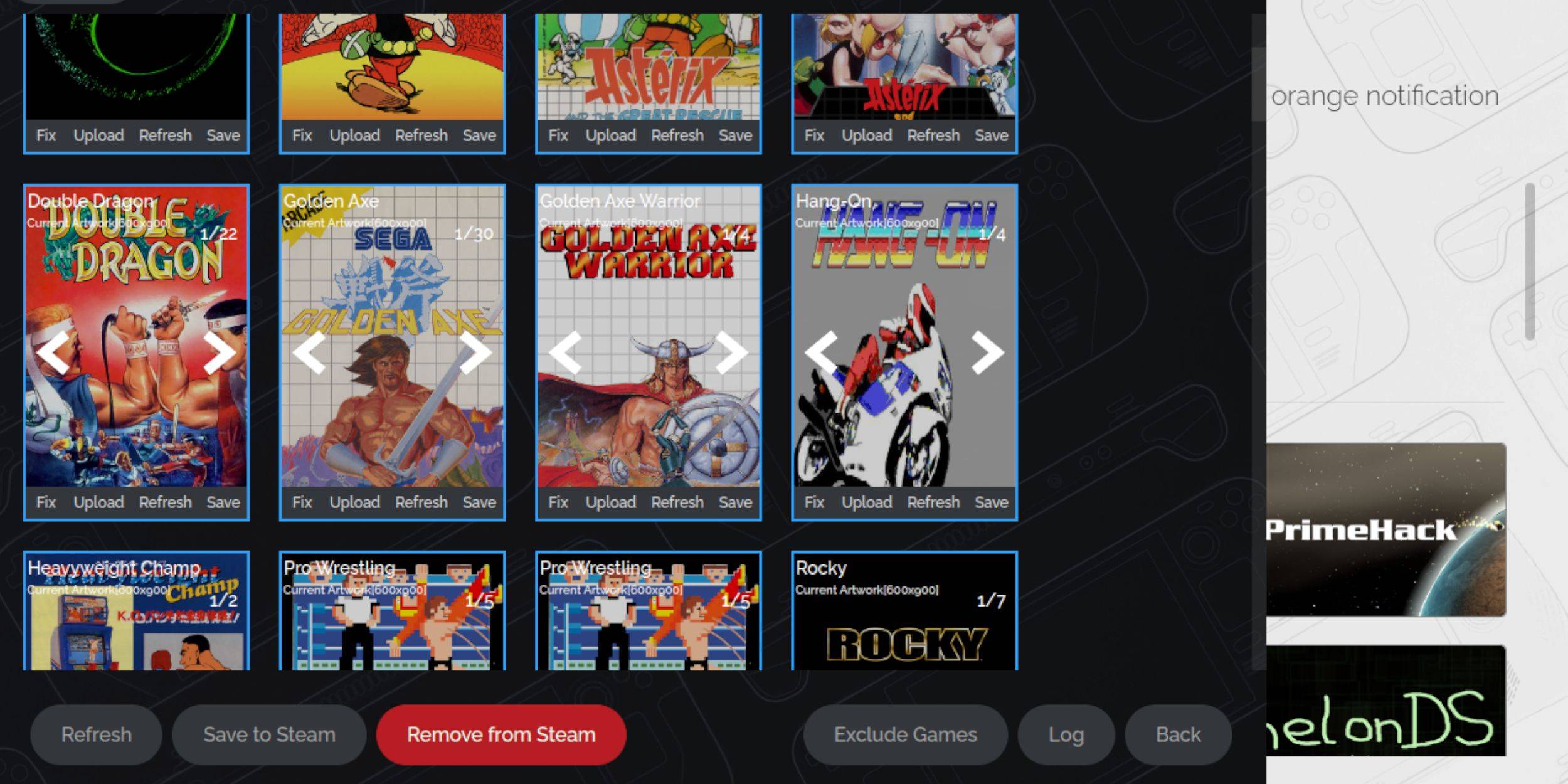 Pour une console rétro comme le système Master Sega, vous pouvez rencontrer des illustrations manquantes ou incorrectes. Suivez ces étapes pour rectifier ou remplacer la couverture:
Pour une console rétro comme le système Master Sega, vous pouvez rencontrer des illustrations manquantes ou incorrectes. Suivez ces étapes pour rectifier ou remplacer la couverture:
- Cliquez sur Correction dans le cadre de couverture.
- Habituellement, le gestionnaire de ROM Steam affichera automatiquement la couverture. En cas de manque, entrez le titre du jeu dans la recherche de champ de jeu.
- Parcourez la liste, sélectionnez la meilleure couverture et choisissez Enregistrer et fermer.
Télécharger les illustrations manquantes
Si le manager de ROM STEAM ne peut pas trouver l'œuvre dont vous avez besoin, suivez ces étapes pour la télécharger vous-même:
- Utilisez un navigateur pour trouver la bonne illustration et enregistrez-la dans le dossier des photos du pont Steam.
- Cliquez sur Télécharger sur le cadre de couverture.
- Sélectionnez la nouvelle illustration dans le dossier Images, puis enregistrez et fermez.
- Si l'image ne s'affiche pas immédiatement, utilisez les flèches gauche et droite pour la trouver.
- Ensuite, cliquez sur Enregistrer sur Steam.
- Une fois les fichiers par lots terminés, revenez au mode de jeu du jeu de vapeur.
Jouer à des jeux de système maître sur le pont Steam
 Une fois que le manager STEAM ROM a téléchargé les couvertures et les illustrations de jeu dans votre bibliothèque Steam, vous pouvez accéder aux jeux imités comme les jeux officiels:
Une fois que le manager STEAM ROM a téléchargé les couvertures et les illustrations de jeu dans votre bibliothèque Steam, vous pouvez accéder aux jeux imités comme les jeux officiels:
- Passez en mode jeu en appuyant sur le bouton Steam sous le trackpad gauche.
- Accédez à la bibliothèque du menu latéral.
- Appuyez sur le bouton R1 pour mettre en surbrillance les nouveaux onglets Collections.
- Cliquez sur la fenêtre SEGA Master System.
- Sélectionnez le jeu Sega que vous souhaitez jouer.
Améliorer les performances
Certains jeux classiques peuvent rencontrer des problèmes de bégaiement ou de fréquence d'images sur le pont Steam. Utilisez les étapes suivantes pour optimiser les performances:
- Ouvrez votre jeu SEGA Master System et appuyez sur le bouton QAM sous le trackpad droit.
- Accéder au menu Performance.
- Activer «Utiliser le profil de jeu».
- Réglez la limite de trame sur 60 ips.
- Allumez l'ombrage de moitié.
Installez le chargeur décy pour le pont de vapeur
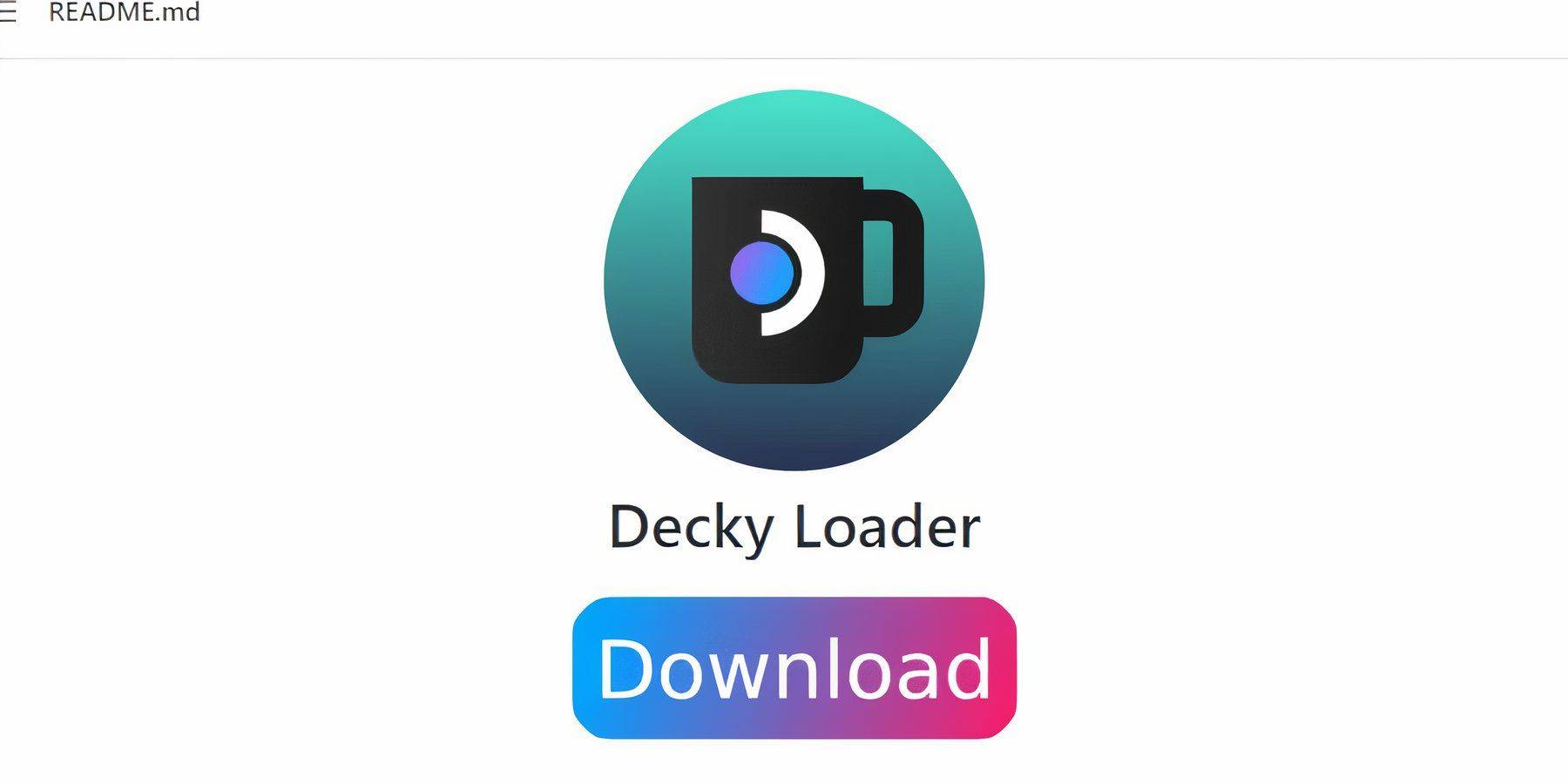 Pour améliorer les performances de votre jeu de vapeur avec les jeux imités, les développeurs EMUDECK suggèrent d'installer Decky Loder et le plugin Power Tools. Suivez ces étapes pour les configurer:
Pour améliorer les performances de votre jeu de vapeur avec les jeux imités, les développeurs EMUDECK suggèrent d'installer Decky Loder et le plugin Power Tools. Suivez ces étapes pour les configurer:
- Pour une navigation plus facile, connectez un clavier et une souris. Alternativement, utilisez les trackpads et le clavier à l'écran (activé en appuyant sur Steam et X).
- Si vous êtes en mode jeu, appuyez sur le bouton Steam, puis alitez et passez en mode bureau.
- Ouvrir un navigateur Web; Vous pouvez télécharger des navigateurs à partir du magasin de découverte si nécessaire.
- Accédez à la page de chargeur GitHub Decky.
- Cliquez sur l'icône de téléchargement grand pour démarrer le téléchargement.
- Une fois téléchargé, double-cliquez sur le lanceur et sélectionnez l'option d'installation recommandée.
- Après l'installation, redémarrez le jeu de vapeur en mode jeu.
Installer des outils électriques
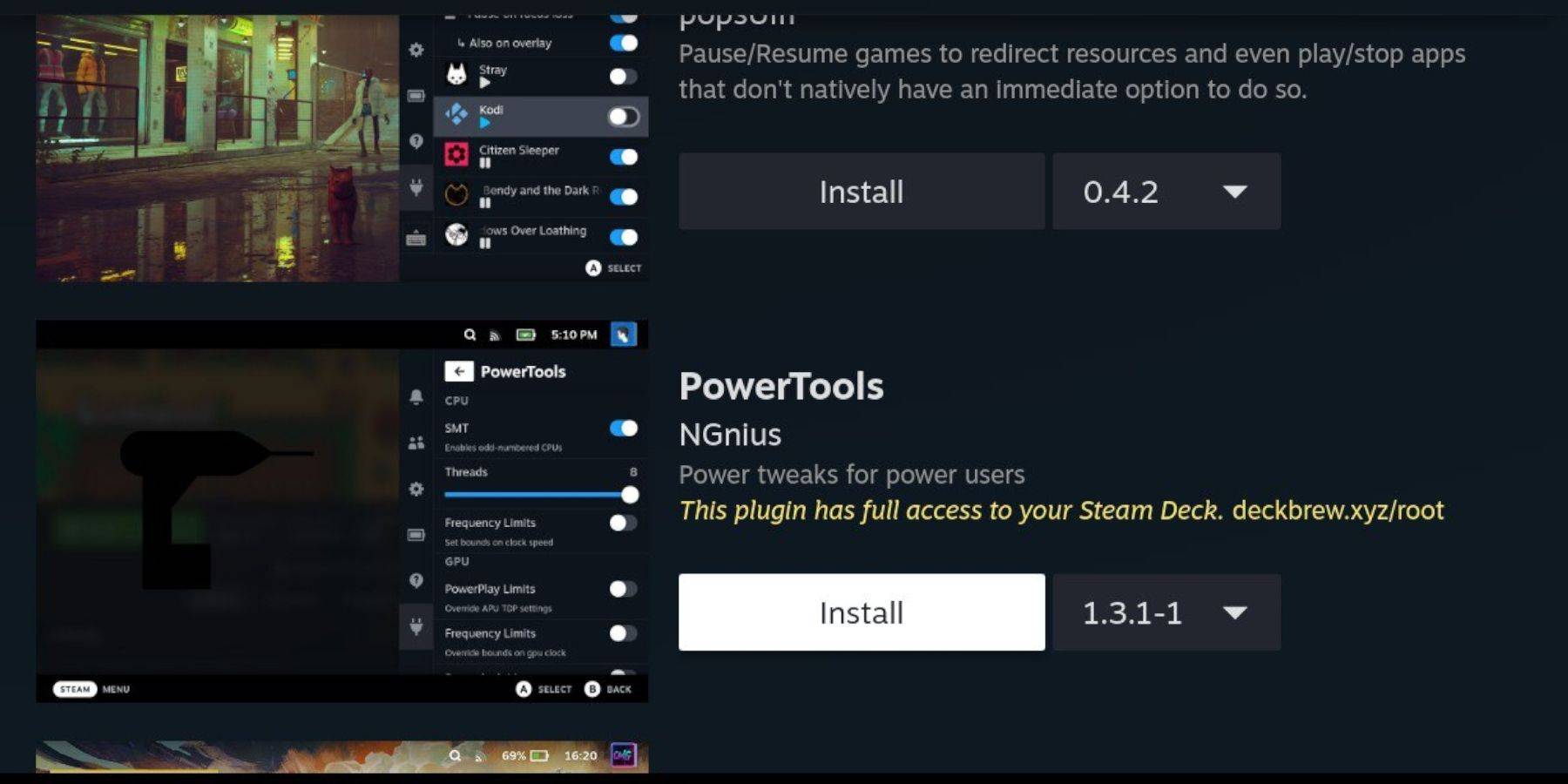 Avec Decky Loader installé, vous pouvez désormais ajouter le plugin Power Tools:
Avec Decky Loader installé, vous pouvez désormais ajouter le plugin Power Tools:
- En mode jeu, appuyez sur le bouton Menu rapide (QAM) sous le trackpad droit.
- Dans le QAM, sélectionnez la nouvelle icône du plugin en bas.
- Cliquez sur l'icône du magasin en haut du menu Decky Loader.
- Trouvez le plugin Power Tools dans le magasin Decky et installez-le.
Paramètres des outils électriques pour les jeux imités
- Lancez un jeu système principal à partir de votre menu de collections dans la bibliothèque en appuyant sur le bouton Steam.
- Appuyez sur le bouton QAM, puis sélectionnez Decky Loader et ouvrez le menu Power Tools.
- Désactiver les SMT.
- Définissez le nombre de threads sur 4.
- Appuyez à nouveau sur le bouton QAM, puis ouvrez le menu Performance en sélectionnant l'icône de petite batterie.
- Activer la vue avancée.
- Allumez le contrôle manuel de l'horloge du GPU.
- Augmentez la fréquence d'horloge GPU à 1200.
- Sélectionnez l'option de profil par jeu pour enregistrer ces paramètres pour chaque jeu.
Fixation du chargeur decky après une mise à jour du pont Steam
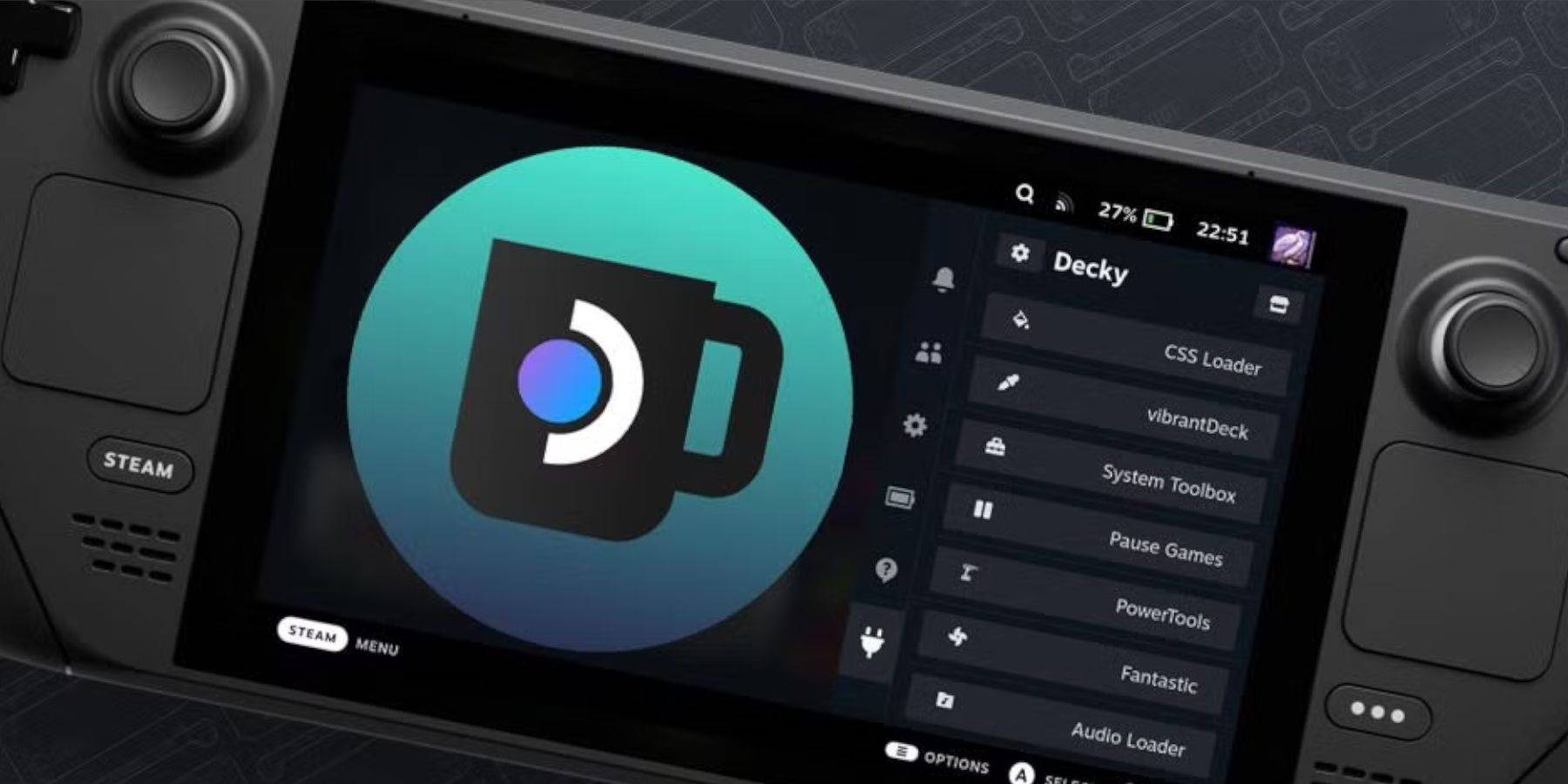 Les mises à jour majeures du deck Steam peuvent modifier les menus et les paramètres, en supprimant potentiellement les applications tierces de votre menu d'accès rapide. Suivez ces étapes pour restaurer le chargeur Decky et vos plugins:
Les mises à jour majeures du deck Steam peuvent modifier les menus et les paramètres, en supprimant potentiellement les applications tierces de votre menu d'accès rapide. Suivez ces étapes pour restaurer le chargeur Decky et vos plugins:
- Si vous êtes en mode jeu, appuyez sur le bouton Steam pour ouvrir le menu d'alimentation et passer en mode Desktop.
- Une fois en mode bureau, ouvrez un navigateur.
- Visitez la page Decky Loader Github et cliquez sur l'icône de téléchargement.
- Cette fois, sélectionnez Exécuter au lieu d'une installation recommandée.
- Entrez votre mot de passe pseudo lorsque vous y êtes invité. Si vous n'en avez pas encore confié un, suivez les instructions à l'écran pour créer un mot de passe mémorable et conservez-le pour une utilisation future.
- Après l'installation, éteignez le pont de vapeur et redémarrez-le en mode jeu.
- Appuyez sur le bouton QAM et Decky Loader, ainsi que vos paramètres et plugins, doivent réapparaître dans son état précédent.
 Le taux maintenant que votre commentaire n'a pas été sauvé
Le taux maintenant que votre commentaire n'a pas été sauvé
- 1 Silent Hill 2 Remake confirme Xbox, Switch Release en 2025 Feb 08,2025
- 2 Dragon Soul Tier List: Ultimate Guide May 12,2025
- 3 Connectez Asus Rog Ally à la télévision ou au moniteur: Guide facile Apr 06,2025
- 4 "Jeux Persona et spin-offs: liste chronologique complète" Apr 09,2025
- 5 Correction de l'erreur «Impossible de se connecter à l'hôte» dans Ready ou non: Solutions rapides Jun 13,2025
- 6 La meilleure liste de niveaux Marvel Contest of Champions pour 2025 Mar 19,2025
- 7 Assassin's Creed Shadows: le niveau maximum et le capuchon de rang révélé Mar 27,2025
- 8 Comment exécuter Jiohotstar sur PC avec BlueStacks Feb 28,2025
-
Meilleurs classiques d'arcade et nouveaux succès
Un total de 10
-
Jeux d'arcade addictifs pour mobile
Un total de 10
-
Applications Android pour la création de contenu vidéo
Un total de 10


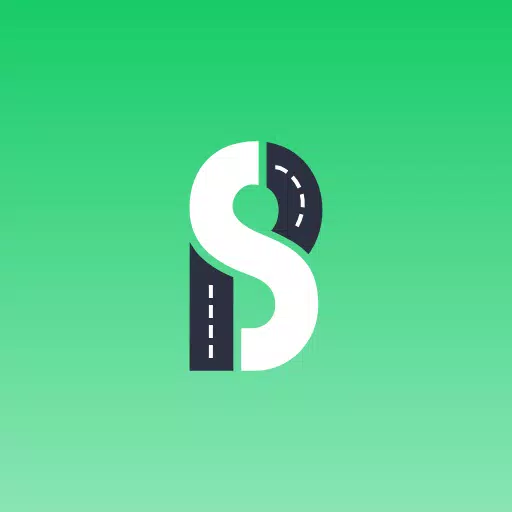









![Liste de niveau des caractères Roblox Forrsaken [Mis à jour] (2025)](https://img.actcv.com/uploads/18/17380116246797f3e8a8a39.jpg)















